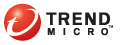
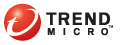
Параметры > Сканирование в режиме реального времени
Сканирование в реальном времени выполняется непрерывно в фоновом режиме. Максимальная степень защиты обеспечивается сканированием открываемых и сохраняемых файлов; в случае обнаружения угрозы безопасности выводится уведомление.
Примечание. Получить доступ к настройкам можно только при наличии соответствующих прав, предоставленных администратором OfficeScan.
Дополнительная информация о функции IntelliScan.
При выборе файлов для сканирования по расширению нажмите кнопку «Изменить», чтобы добавить или удалить расширения. Не добавляйте разделитель «.» при указании расширений файлов.
Совет: Trend Micro рекомендует придерживаться списка расширений, предлагаемого по умолчанию. Удаление расширений увеличивает вероятность заражения.
Для исключения некоторых файлов из сканирования включите функцию «Разрешить исключение из сканирования» и нажмите кнопку «Изменить», чтобы выбрать папки, файлы или типы файлов, которые будут исключены из сканирования. Если клиент OfficeScan установлен на сервере ScanMail for Exchange, все папки ScanMail for Exchange должны быть внесены в список исключений.
Дополнительные параметры можно настроить в меню «Параметры сканирования».
Сканировать дискету при выключении компьютера: сканируются все дискеты на наличие загрузочных вирусов перед выключением компьютера. Это предотвращает выполнение каких-либо вирусов/вредоносных программ при перезагрузке компьютера с диска.
Сканировать сетевой диск: сканируются подключенные сетевые диски или папки при выполнении сканирования вручную или сканирования в режиме реального времени.
Сканировать загрузочный сектор USB-накопителя после его подключения: автоматическое сканирование только загрузочного сектора USB-накопителя каждый раз при его подключении пользователем.
Сканировать сжатые файлы: позволяет OfficeScan сканировать сжатые файлы до указанного уровня, пропуская более глубокие уровни. OfficeScan также очищает или удаляет зараженные файлы внутри сжатых файлов.
Сканировать объекты OLE: если файл содержит несколько уровней связывания и внедрения объектов (OLE), OfficeScan сканирует до указанного вами уровня и пропускает остальные уровни.
Обнаружение эксплойтов OLE: Обнаружение эксплойтов OLE иерархическим образом определяет вредоносные программы путем проверки наличия кодов эксплойтов в файлах Microsoft Office.
Выберите режим сканирования, основанный на поведении пользователя. Щелкните здесь для получения примеров активности.
|
Активность |
Если выбранная функция - это... | ||
|
Сканировать создаваемые/изменяемые файлы |
Сканировать запрошенные файлы |
Сканировать создаваемые/изменяемые и запрошенные файлы | |
|
Открыть файл только для чтения |
Сканирование в режиме реального времени пропустит этот файл. |
Сканирование в режиме реального времени просканирует этот файл. |
Сканирование в режиме реального времени просканирует этот файл. |
|
Копирование или перемещение файла из папки, исключенной из сканирования |
При сканировании файла в режиме реального времени будет выполнена его проверка в папке назначения (если эта папка не исключена из сканирования OfficeScan). |
Сканирование в режиме реального времени пропустит файл в папке назначения. |
При сканировании файла в режиме реального времени будет выполнена его проверка в папке назначения (если эта папка не исключена из сканирования OfficeScan). |
Настройка сканирования на наличие вирусов / вредоносных программ и шпионских/ нежелательных программ.
Параметры сканирования на наличие вирусов и вредоносных программ показаны по умолчанию.
Выберите действие при сканировании на наличие вирусов и вредоносных программ. Можно использовать функцию ActiveAction или действие по выбору.
Выберите действие для возможного вируса или вредоносной программы.
Trend Micro рекомендует создать резервную копию файлов перед их лечением. Папка для резервных копий находится по адресу {папка OfficeScan Client}/Backup.
Настройте OfficeScan таким образом, чтобы при обнаружении вируса или вредоносной программы отображалось уведомление.
Включите IntelliTrap.
Для настройки действия сканирования на наличие шпионских или вредоносных программ в раскрывающемся списке выберите Сканирование на наличие шпионских и вредоносных программ , а также укажите необходимое действие сканирования. Можно настроить OfficeScan таким образом, чтобы при обнаружении шпионской или нежелательной программы отображалось уведомление.
Нажмите кнопку OK.